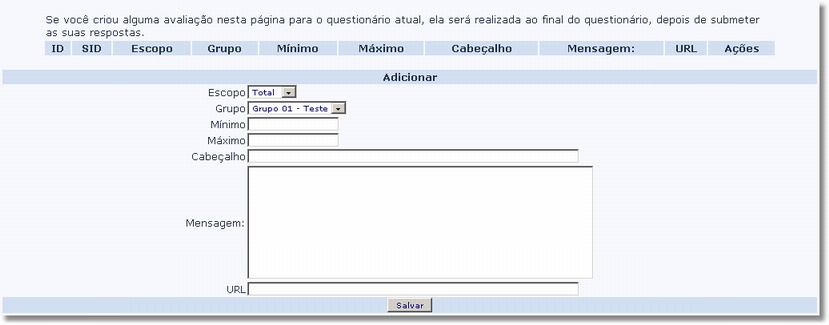Mudanças entre as edições de "Estabelecer Regras de Avaliação"
| (9 revisões intermediárias por um outro usuário não estão sendo mostradas) | |||
| Linha 3: | Linha 3: | ||
| − | O '''LimeSurvey''' permite criar “avaliações” para um questionário aplicado. Estas avaliações são "conjuntos de valores" que medem as respostas dos exames, logo após estes serem submetidos, e que fornecem informações ao administrador para criar | + | O '''LimeSurvey''' permite criar “avaliações” para um questionário aplicado. Estas avaliações são "conjuntos de valores" que medem as respostas dos exames, logo após estes serem submetidos, e que fornecem informações ao administrador para criar análises sobre os itens pesquisados. |
| Linha 24: | Linha 24: | ||
| − | b) Alguém que não fuma e faz exercícios terá '''nota''' 1 em cada um das respostas num total de 2, e isso | + | b) Alguém que não fuma e faz exercícios terá '''nota''' 1 em cada um das respostas num total de 2, e isso indicará que de certa forma ele é "saudável" e terá um determinado valor representado está condição. |
| Linha 30: | Linha 30: | ||
| − | A ferramenta de avaliações permite que você ajuste alguns valores baseadas na soma das respostas do questionário, | + | A ferramenta de avaliações permite que você ajuste alguns valores baseadas na soma das respostas do questionário, do exame todo ou para cada grupo dentro do mesmo. |
| Linha 39: | Linha 39: | ||
| − | Nesta tela você pode ver, editar ou suprimir | + | Nesta tela você pode ver, editar ou suprimir avaliações existentes ou criar avaliações novas. |
| Linha 46: | Linha 46: | ||
| − | Você pode escolher | + | '''Você pode escolher:''' |
| − | + | *Escopo: Escolha '''Total''' para criar uma avaliação baseada na soma de todas as respostas do exame, ou '''Grupo''' que criará uma avaliação baseada na soma de todas as respostas em um grupo. | |
| − | + | *Grupo: Aqui você escolhe o “grupo” para avaliar. | |
| − | + | * Mínimo: A “soma mínima” das respostas a que esta avaliação se aplicará. | |
| − | |||
| − | |||
| − | |||
| − | |||
| − | + | * Máximo: A “soma máxima” das respostas a que esta avaliação se aplicará. | |
| − | + | * Título: O título da avaliação que indicará como esta avaliação será mostrada. | |
| − | + | * Mensagem: A mensagem real para esta avaliação (pode incluir o código do HTML). | |
| + | |||
| + | |||
| + | * URL: O endereço da URL que indique esta avaliação. | ||
| + | |||
| + | |||
| + | Você pode criar tantas avaliações que desejar e pode criar mais de uma avaliação para indicar uma contagem. | ||
| + | |||
| + | |||
| + | É importante considerar, que se você for '''Estabelecer Regras de Avaliação''', você deverá na configuração do questionário, marcar a opção''' NÂO''' para o item '''Carregar automaticamente o URL depois de preenchido o Questionário'''. | ||
| + | |||
| + | |||
| + | ---- | ||
[[Category:Avaliação Institucional - LimeSurvey - Administração dos Questionários]] | [[Category:Avaliação Institucional - LimeSurvey - Administração dos Questionários]] | ||
Edição atual tal como às 11h22min de 27 de abril de 2015
O LimeSurvey permite criar “avaliações” para um questionário aplicado. Estas avaliações são "conjuntos de valores" que medem as respostas dos exames, logo após estes serem submetidos, e que fornecem informações ao administrador para criar análises sobre os itens pesquisados.
Como um exemplo, considere o seguinte:
Você tem duas perguntas em seu questionário, a primeira pergunta é se o usuário fuma:
1) “Você fuma?”. A pergunta tem 3 respostas possíveis, “sim mais de 10 cigarros por o dia” com um código da resposta de “10”, “sim, menos de 10 cigarros por o dia” com um código da resposta de “5” e o “Não, não fumo todo dia” com um código da resposta de “1”.
2) A segunda pergunta “você se exercita?” tem três respostas possíveis; “Sim, eu exercito no mínimo meia hora três vezes um a semana” com um valor de “1”, “sim, eu exercito de vez em quando” com um valor de “5” e “Não, eu não faço nenhum exercício” com um código da resposta/valor de “10”.
Você pode adicionar valores para cada resposta possível no fim do exame, e assim, terá uma boa indicação da saúde geral do usuário:
a) Alguém que fuma e nunca faz nenhum exercício terá nota 10 em cada um de suas respostas, dando uma soma de 20, isso, traça a condição de saúde dele como "ruim", por exemplo, e será representado por um determinado valor.
b) Alguém que não fuma e faz exercícios terá nota 1 em cada um das respostas num total de 2, e isso indicará que de certa forma ele é "saudável" e terá um determinado valor representado está condição.
Como fazer
A ferramenta de avaliações permite que você ajuste alguns valores baseadas na soma das respostas do questionário, do exame todo ou para cada grupo dentro do mesmo.
Use o campo do “código” na tabela da resposta para atribuir um valor a cada resposta de sua pergunta.
Na ferramenta Regras de Avaliação você pode criar algumas avaliações para o questionário.
Nesta tela você pode ver, editar ou suprimir avaliações existentes ou criar avaliações novas.
Você pode escolher:
- Escopo: Escolha Total para criar uma avaliação baseada na soma de todas as respostas do exame, ou Grupo que criará uma avaliação baseada na soma de todas as respostas em um grupo.
- Grupo: Aqui você escolhe o “grupo” para avaliar.
- Mínimo: A “soma mínima” das respostas a que esta avaliação se aplicará.
- Máximo: A “soma máxima” das respostas a que esta avaliação se aplicará.
- Título: O título da avaliação que indicará como esta avaliação será mostrada.
- Mensagem: A mensagem real para esta avaliação (pode incluir o código do HTML).
- URL: O endereço da URL que indique esta avaliação.
Você pode criar tantas avaliações que desejar e pode criar mais de uma avaliação para indicar uma contagem.
É importante considerar, que se você for Estabelecer Regras de Avaliação, você deverá na configuração do questionário, marcar a opção NÂO para o item Carregar automaticamente o URL depois de preenchido o Questionário.